如果对一些基本概念不清楚的可以看上一篇文章
视口
视口(viewport)代表当前可见的计算机图形区域。在 Web 浏览器术语中,通常与浏览器窗口相同,但不包括浏览器的 UI, 菜单栏等——即指你正在浏览的文档的那一部分。
一般我们所说的视口共包括三种:布局视口、视觉视口和理想视口。
布局视口
布局视口(layout viewport):当我们以百分比来指定一个元素的大小时,它的计算值是由这个元素的包含块计算而来的。当这个元素是最顶级的元素时,它就是基于布局视口来计算的。
所以,布局视口是网页布局的基准窗口,在 PC 浏览器上,布局视口就等于当前浏览器的窗口大小(不包括 borders 、margins、滚动条)。
在移动端,布局视口被赋予一个默认值,大部分为 980px,这保证 PC 的网页可以在手机浏览器上呈现,但是非常小,用户可以手动对网页进行放大。
我们可以通过调用 document.documentElement.clientWidth / clientHeight 来获取布局视口大小。
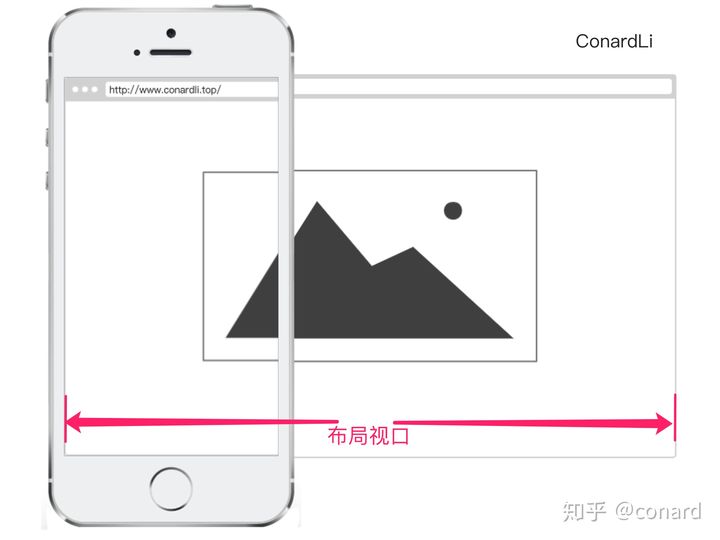
视觉视口
视觉视口(visual viewport):用户通过屏幕真实看到的区域。
视觉视口默认等于当前浏览器的窗口大小(包括滚动条宽度)。
当用户对浏览器进行缩放时,不会改变布局视口的大小,所以页面布局是不变的,但是缩放会改变视觉视口的大小。
例如:用户将浏览器窗口放大了 200%,这时浏览器窗口中的 CSS 像素会随着视觉视口的放大而放大,这时一个 CSS 像素会跨越更多的物理像素。
所以,布局视口会限制你的 CSS 布局而视觉视口决定用户具体能看到什么。
我们可以通过调用 window.innerWidth / innerHeight 来获取视觉视口大小。
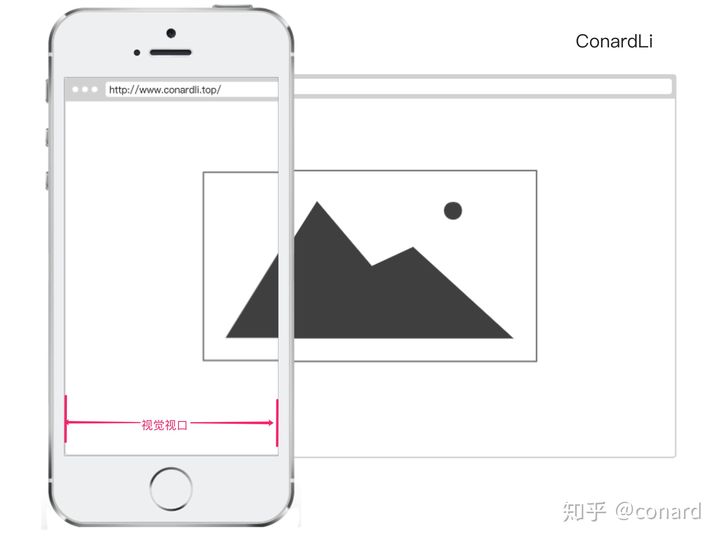
理想视口
布局视口在移动端展示的效果并不是一个理想的效果,所以理想视口(ideal viewport)就诞生了:网站页面在移动端展示的理想大小。
如下图,在浏览器调试移动端时页面上给定的像素大小就是理想视口大小,它的单位正是设备独立像素。
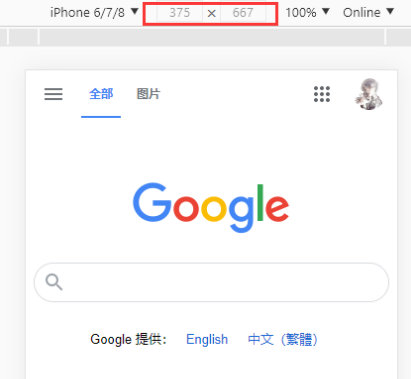
可以通过 Viewport Sizes 查看主流设备的理想视口
页面的缩放系数 = 理想视口宽度 / 视觉视口宽度更为准确(缩放是相对于理想视口进行缩放)
所以,当页面缩放比例为 100% 时,CSS像素 = 设备独立像素,理想视口 = 视觉视口。
Meta viewport
<meta> 元素表示那些不能由其它 HTML 元相关元素之一表示的任何元数据信息,它可以告诉浏览器如何解析页面。
我们可以借助 <meta> 元素的 viewport 来帮助我们设置视口、缩放等,从而让移动端得到更好的展示效果。
<meta name="viewport" content="width=device-width; initial-scale=1; maximum-scale=1; minimum-scale=1; user-scalable=no;">
上面是 viewport 的配置,我们来看看它们的具体含义:
- width:设置 layout viewport 的宽度,为一个正整数,使用字符串”width-device”表示为设备宽度(缩放为 100% 时的逻辑像素宽度)。
- height:和 width 相对应,指定高度。
- initial-scale:用于指定页面的初始缩放比例,也即是当页面第一次加载的时候缩放比例(相对于理想视口进行缩放)。
- maximum-scale:用于指定用户能够放大的最大比例。
- minimum-scale:用于指定用户能够缩小的最大比例。
- user-scalable:控制用户是否可以手动缩放,yes 或 no。
为了在移动端让页面获得更好的显示效果,我们必须让布局视口、视觉视口都尽可能等于理想视口。
device-width 就等于理想视口的宽度,所以设置 width=device-width 就相当于让布局视口等于理想视口。但要注意的是,在 iphone 和 ipad 上,无论是竖屏还是横屏,宽度都是竖屏时理想视口的宽度。

由于 initial-scale = 理想视口宽度 / 视觉视口宽度,所以我们设置 initial-scale=1; 就相当于让视觉视口等于理想视口。但是这次轮到 IE 无论是竖屏还是横屏都把宽度设为竖屏时理想视口的宽度了。

如果 width 和 initial-scale=1 冲突时:
<meta name="viewport" content="width=400, initial-scale=1">
浏览器会取他们两个中较大的那个值,例如当理想视口宽度为 320 时,取的是 400
为了解决 iphone、IE 和 ipad 的问题,可以同时设置两个属性来达到效果
<meta name="viewport" content="width=device-width, initial-scale=1">
这时,1 个 CSS 像素就等于 1 个设备独立像素,而且我们也是基于理想视口来进行布局的,所以呈现出来的页面布局在各种设备上都能大致相似。
缩放
上面提到 width 可以决定布局视口的宽度,实际上它并不是布局视口的唯一决定性因素,设置 initial-scale 也有可能影响到布局视口,因为布局视口宽度取的是 width 和视觉视口宽度的最大值。
例如:若手机的理想视口宽度为 400px,设置 width=device-width,initial-scale=2,此时 视觉视口宽度 = 理想视口宽度 / initial-scale 即 200px,布局视口取两者最大值即 400px。
若设置 width=device-width,initial-scale=0.5,此时 视觉视口宽度 = 理想视口宽度 / initial-scale 即 800px,布局视口取两者最大值即 800px。
我们可以发现在 iphone 上不设置任何 viewport meta,却不会出现滚动条。但前面说了,各浏览器默认的 layout viewport 宽度一般都是 980。其实在 iphone 中会自动计算 initial-scale 这个值,以保证当前 layout viewport 的宽度在缩放后就是视觉视口的宽度,也就是说不会出现横向滚动条。当你指定了 initial-scale 的值后,这个默认值就不起作用了。
例如此时 layout viewport 的宽度为 980px,但我们可以看到浏览器并没有出现横向滚动条,浏览器默认的把页面缩小了。根据上面的公式,当前缩放值 = 理想视口宽度 / 视觉视口宽度,我们可以得出:当前缩放值 = 320 / 980
获取浏览器大小
浏览器为我们提供的获取窗口大小的API有很多,下面我们再来对比一下:
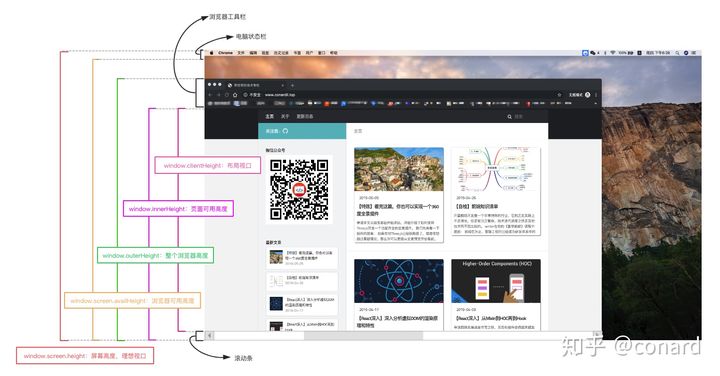
window.innerHeight:获取浏览器视觉视口高度(包括垂直滚动条)。window.outerHeight:获取浏览器窗口外部的高度。表示整个浏览器窗口的高度,包括侧边栏、窗口镶边和调正窗口大小的边框。window.screen.Height:获取获屏幕取理想视口高度,这个数值是固定的,设备的分辨率/设备像素比window.screen.availHeight:浏览器窗口可用的高度。document.documentElement.clientHeight:获取浏览器布局视口高度,包括内边距,但不包括垂直滚动条、边框和外边距。document.documentElement.offsetHeight:包括内边距、滚动条、边框和外边距。document.documentElement.scrollHeight:在不使用滚动条的情况下适合视口中的所有内容所需的最小宽度。测量方式与clientHeight相同:它包含元素的内边距,但不包括边框,外边距或垂直滚动条。

